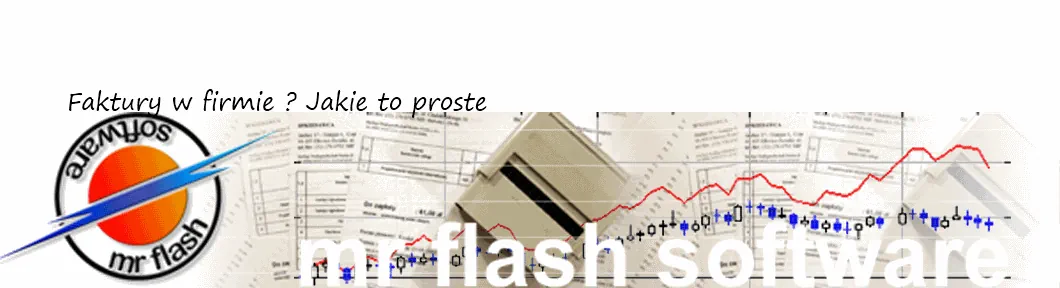7.5.1 Nota obciążeniowa
Nota obciążeniowa nazywana również notą debetową, jest dokumentem wystawianym przez przedsiębiorcę w przypadku, gdy jej przedmiotem nie są towary i usługi w rozumieniu ustawy o VAT. Może ona dokumentować naliczenie kar umownych czy odsetek karnych. Nota obciążeniowa jest przeciwieństwem noty uznaniowej wystawionej przez sprzedającego w celu obniżenia kwoty faktury.
Aby wystawić notę obciążeniową należy wybrać z menu Rozliczenia -> Nota -> Obciążeniowa -> Wystaw pokaże się nam wówczas okienko z kontrahentami. Należy wybrać tego na kogo ma być wystawiona ta nota. Pokaże się nam wówczas okienko:

Automatycznie pojawi się nam numer noty obciążeniowej, jeśli w Administracja -> Ustawienia systemowe zakładka Numeracja mamy ustawione automat dla Numer noty obciążeniowej. Za pomocą przycisku Dodaj <F3> możemy dodać pozycję do noty obciążeniowej. Pojawi się nam wówczas lista towarów i usług, z których wybieramy nas interesujący i pojawi się nam okienko z nazwą produktu i kwotą do wprowadzenia. Po wprowadzeniu kwoty możemy nacisnąć na przycisk Zapisz <F2> aby zapisać daną linię. Możemy też za pomocą przycisku Zmień <F6> zmienić wartość danej linii noty. A za pomocą Kasuj <F4> skasować daną linię noty. Możemy tez określić datę zapłaty noty i za pomocą przycisku Zapisz <F2> Wówczas pojawi się okienko:

Wybieramy tu ilość egzemplarzy jaka ma być wydrukowana i wybieramy przycisk Druk <F5> Spowoduje to wydrukowanie noty w wybranej ilości egzemplarzy.
Możemy także wydrukować daną notę raz jeszcze z ewidencji. Należy wówczas wejść do menu Rozliczenia -> Nota -> Obciążeniowa -> Ewidencja lub Rozliczenia -> Nota -> Obciążeniowa -> Ewidencja dla firmy - jeśli chcemy obejrzeć noty dla danej firmy. Po wykonaniu menu program poda nam okienko, gdzie musimy podać okres jaki nas interesuje. Po czym pojawi się nam okienko:

Możemy tu za pomocą przycisku Znajdź firmę <F6> wybrać noty obciążeniowe tylko dla tej wybranej firmy. Za pomocą przycisku Kasuj <F4> możemy skasować daną wskazywaną notę. Możemy też wydrukować ewidencję not za pomocą przycisku Drukuj <F5>. Aby zobaczyć czy wydrukować daną notę należy wybrać przycisk Szczegóły <ENTER>